Keelake puhverserveri ühendus või käivitage käsk DISM
- Windowsi värskenduse allalaadimisel kuvatakse tõrkekood 0x8024500c.
- Samuti näete seda viga Microsoft Store'ist rakenduse allalaadimisel.
- Selle probleemi lahendamiseks arvutis võite proovida käivitada Windows Update'i tõrkeotsija.
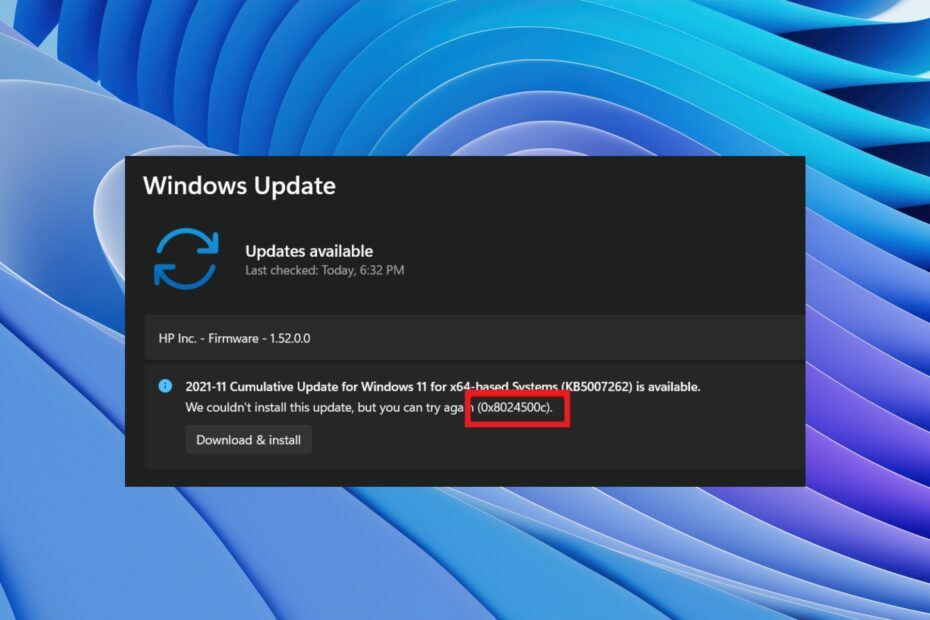
XINSTALLIMINE Klõpsates ALLALAADIMISE FAILIL
Windowsi värskenduse tõrked võivad olla tüütud! Fortecti abil saate pärast värskendamist vabaneda vigadest, mis on põhjustatud puuduvate või rikutud failide tõttu. Utiliit säilitab algsete Windowsi süsteemifailiversioonide hoidla ja kasutab kahjustatud failide heade vastu vahetamiseks vastupidist algoritmi.
- Laadige alla Fortect ja installige see arvutis.
- Käivitage tööriista skannimisprotsess rikutud failide otsimiseks, mis on probleemide allikaks.
- Paremklõpsake Alusta remonti arvuti turva- ja jõudlusprobleemide lahendamiseks.
- Fortecti on alla laadinud 0 lugejad sel kuul.
Kas proovite värskendada oma arvutit uusima värskendusega ja saate vea 0x8024500c? Kui jah, siis te pole üksi. Mitmed kasutajad on teatanud, et seisavad silmitsi
Windowsi värskenduse viga 0x8024500c, mis takistab neil uusimat värskendust installimast.See küsimus on ka seotud Windowsi poega. Õnneks on selles juhendis palju viise, kuidas aidata teil värskendusveast 0x8024500c mööda minna ja see probleem lahendada. Samuti selgitame, miks see viga üldse on põhjustatud. Nii et laskume sellesse otse.
Mis põhjustab värskendustõrke 0x8024500c?
Pärast Internetist uurimist ja erinevate kasutajaaruannete lugemist selgub, et viga 0x8024500c on seotud nii Windowsi värskenduse kui ka Windows Store'iga.
Siin on mõned levinumad põhjused, miks näete veakoodi 0x8024500c.
- Süsteemifailid on rikutud: Kui teie arvutis on rikutud või puuduvad süsteemifailid see põhjustab mitmeid probleeme, sealhulgas veakoodi 0x8024500c.
- Windowsi värskenduse komponendid on problemaatilised: Windowsi värskenduse komponendid vastutavad värskenduste sujuva allalaadimise eest. Kui need on probleemsed või korrumpeerunud, seisate silmitsi mitme probleemiga.
- Windows Update'iga on probleeme: Tõenäoliselt on Windowsi värskendusutiliidi endaga seotud probleeme.
- Microsoft Store'i vahemälu on rikutud: Kui Microsoft Store'i vahemälufailid saavad rikutud, võib see põhjustada programmi valesti käitumist, mis võib juhtuda ka veakoodi 0x8024500c korral.
Kuidas parandada veakoodi 0x8024500c?
- Mis põhjustab värskendustõrke 0x8024500c?
- Kuidas parandada veakoodi 0x8024500c?
- 1. Käivitage Windows Update'i tõrkeotsing
- 2. Käivitage Windows Store'i tõrkeotsing
- 3. Lähtestage Windows Update'i komponendid
- 4. Tühjendage Microsoft Store'i vahemälu
- 5. Kontrollige, kas Windows Update'i teenus töötab
- 6. Installige värskendus käsitsi
- 7. Keela puhverserveri ühendus
- 8. Käivitage DISM-i käsud
1. Käivitage Windows Update'i tõrkeotsing
- Vajutage nuppu Võida + I võtmed avamiseks Seaded menüü.
- Valige Veaotsing.
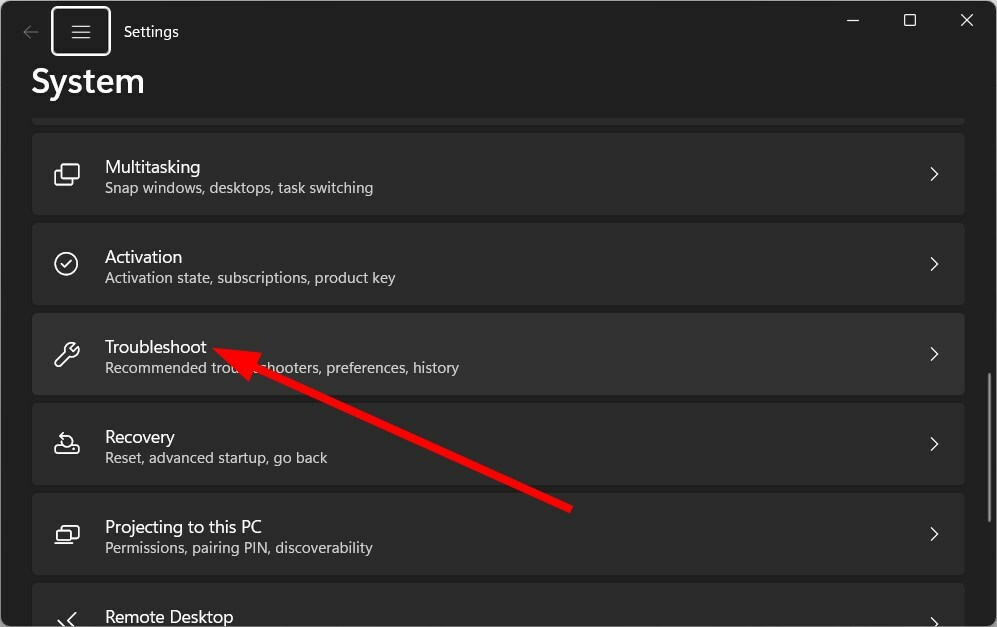
- Vali Muud veaotsingud.
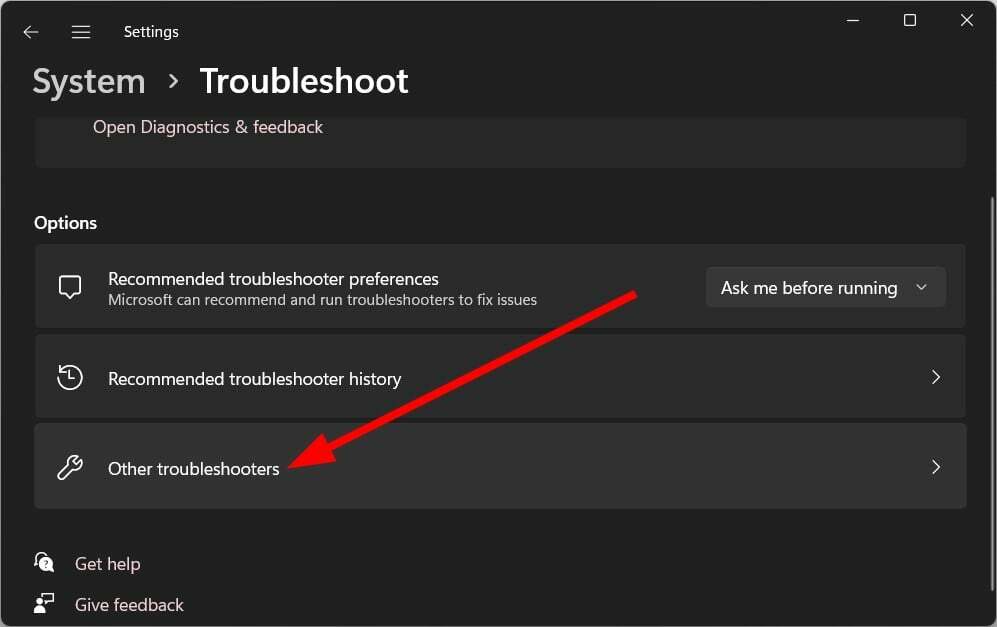
- Kliki Jookse kõrval Windowsi uuendus.
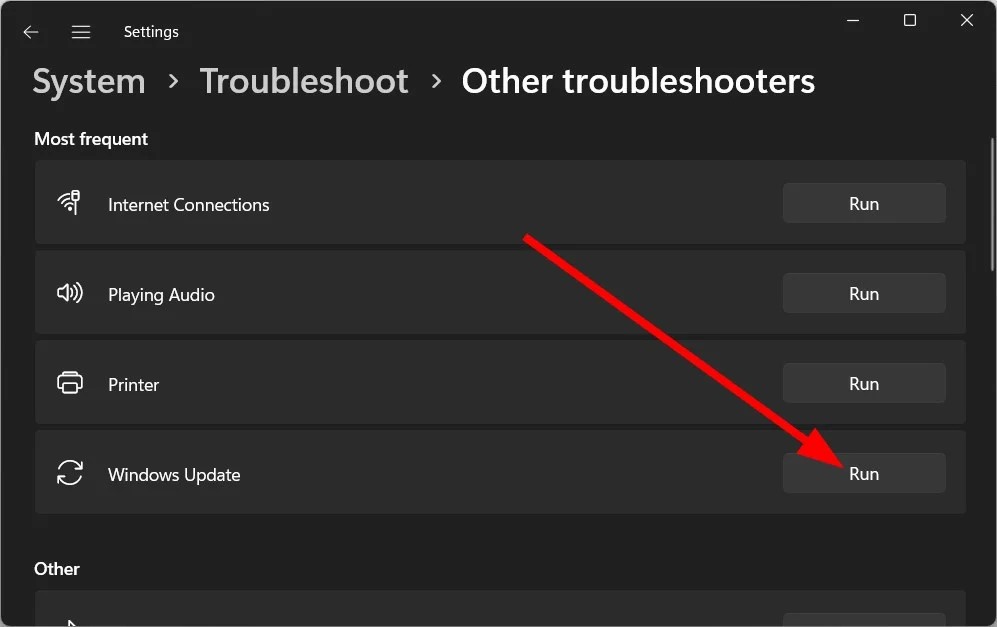
- Mine järgi ekraanil kuvatavad juhised.
- Rakenda parandused.
- Taaskäivita arvutisse.
- Proovi Windowsi värskenduse allalaadimine ja vaadake, kas see lahendab probleemi.
Windows Update'i tõrkeotsingu abil saate hõlpsasti lahendada mitu värskendusutiliidiga seotud probleemi, mis võib põhjustada tõrke 0x8024500c.
2. Käivitage Windows Store'i tõrkeotsing
- Vajutage nuppu Võida + I võtmed avamiseks Seaded menüü.
- Valige Veaotsing.
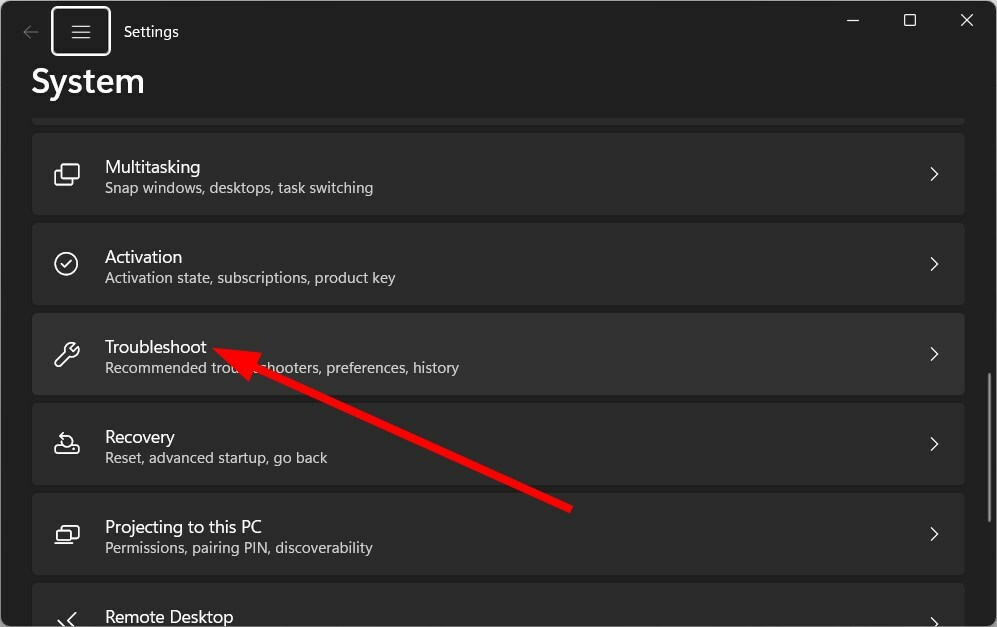
- Vali Muud veaotsingud.
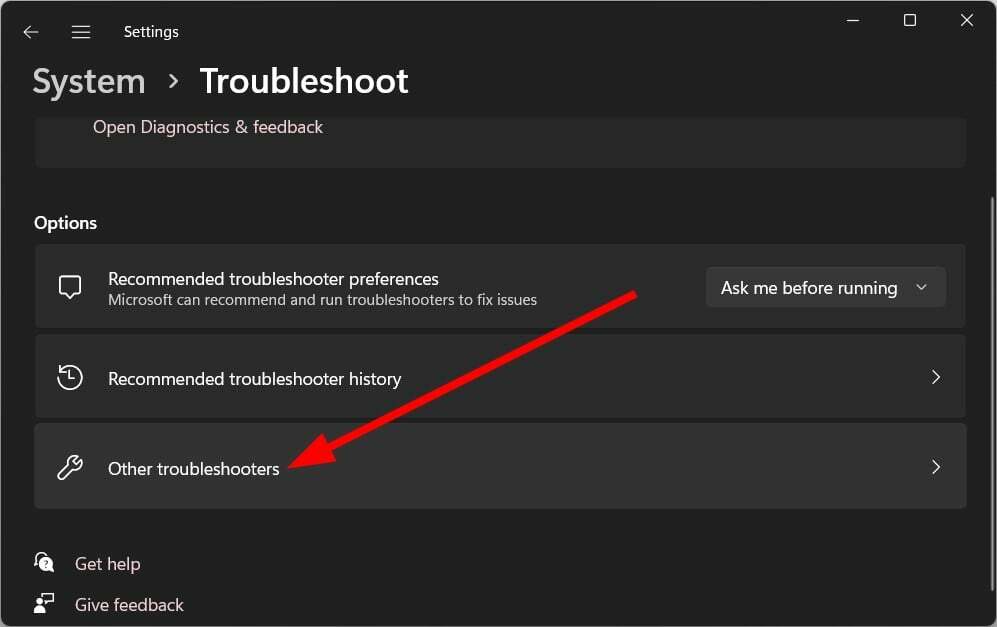
- Kliki Jookse kõrval Windowsi poe rakendused.
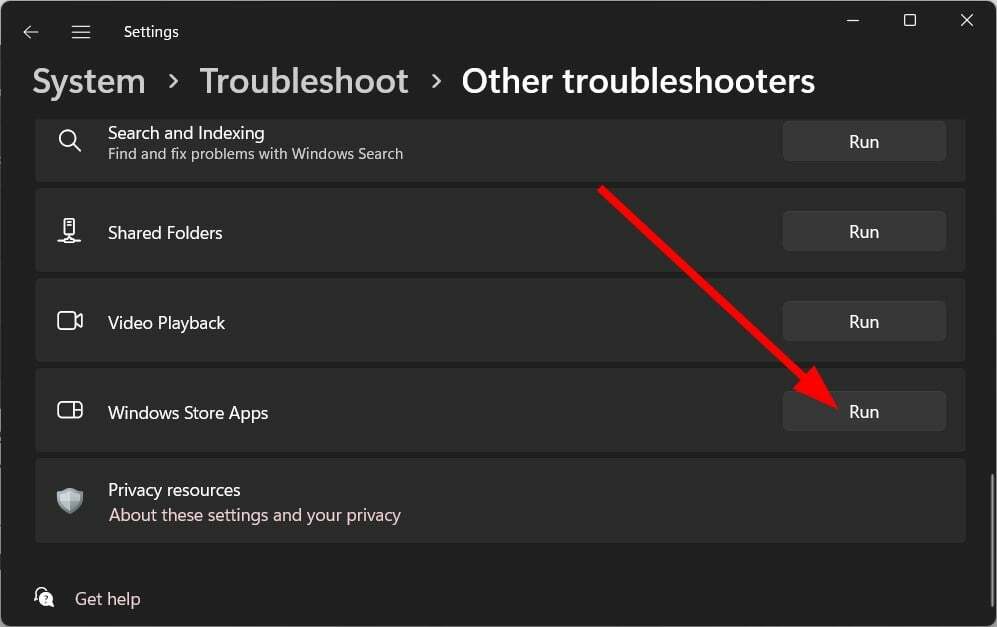
- Rakenda parandused.
- Taaskäivita arvutisse.
Mõnede Microsoft Store'iga seotud probleemide tõttu võite saada veateate 0x8024500c. Proovige kasutada tõrkeotsijat ja loodetavasti lahendage probleem.
- Microsoft ei saada turvakoodi: 2 viisi selle parandamiseks
- Windowsi varundamine ebaõnnestus veakoodiga 0x8078011e [Parandus]
- WSreset ei tööta? Parandage see viie lihtsa sammuga
3. Lähtestage Windows Update'i komponendid
- Ava Alusta menüü, vajutades nuppu Võida võti.
- Käivitage käsuviip administraatorina.

- Tippige allolevad käsud ja vajutage Sisenema iga peale.
net stop bitidnetopeatus wuauservnetopeatus appidsvcnetopeatus cryptsvcRen %systemroot%\SoftwareDistribution SoftwareDistribution.bakRen %systemroot%\system32\catroot2 catroot2.bakvõrgu algusbitidnet start wuauservnet start appidsvcnet start cryptsvc - Taaskäivita arvutisse.
4. Tühjendage Microsoft Store'i vahemälu
- Ava Alusta menüü, vajutades nuppu Võida võti.
- Avatud Käsuviip administraatorina.

- Tippige allolev käsk ja vajutage Sisenema.
wsreset.exe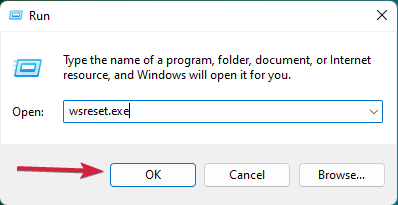
- Taaskäivita arvutisse.
Sama käsku saate käivitada ka dialoogis Käivita. Microsoft Store'i vahemälu tühjendamine on aidanud mitmel kasutajal tõrke 0x8024500c parandada.
5. Kontrollige, kas Windows Update'i teenus töötab
- Vajutage nuppu Võida + R võtmed avamiseks Jookse dialoogi.
- Tüüp services.msc ja vajutage Sisenema.
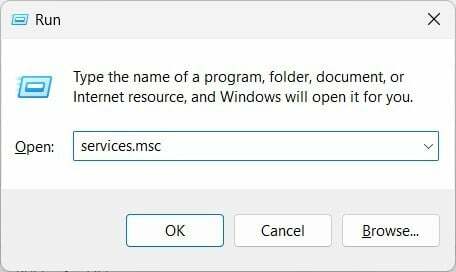
- Otsige üles Windows Update'i teenus.
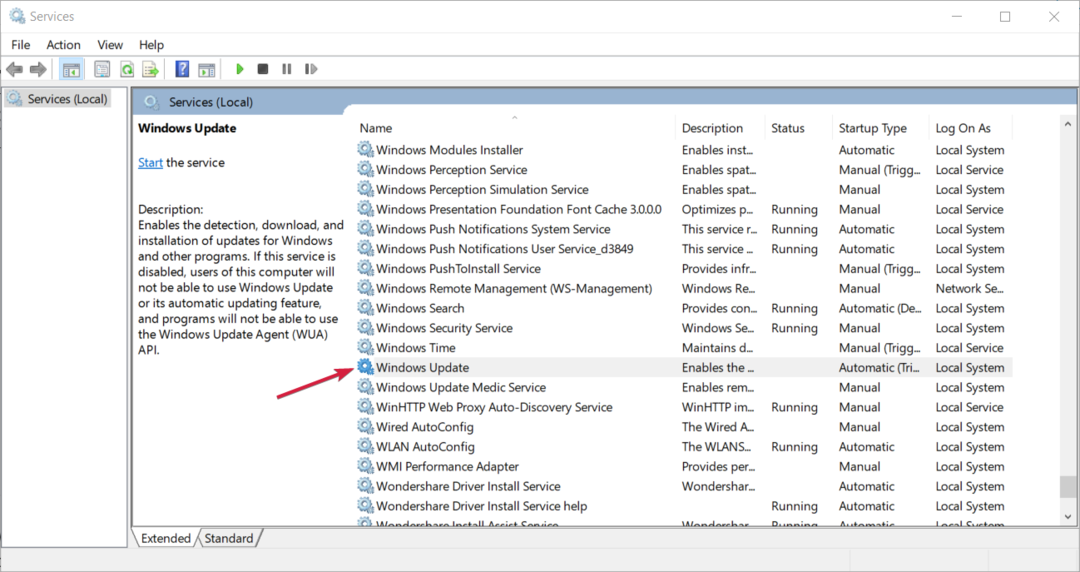
- Avatud seda.
- Vajutage nuppu Alusta all olevat nuppu Teenuse olek seda käivitada.

Uusima Windowsi värskenduse installimiseks peaks teie arvutis töötama Windows Update'i teenus. Kui ilmneb mõni probleem ja see teenus ei tööta, kuvatakse viga 0x8024500c.
6. Installige värskendus käsitsi
- Vajutage nuppu Võida + I võtmed avamiseks Windowsi sätted.
- Valige Windowsi uuendus.
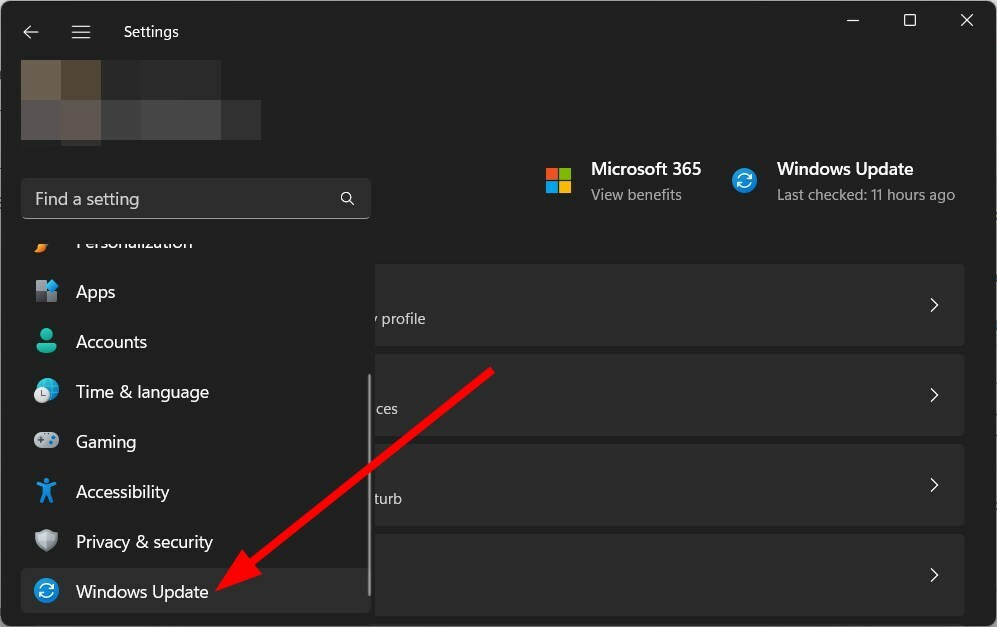
- Kliki Värskenda ajalugu.
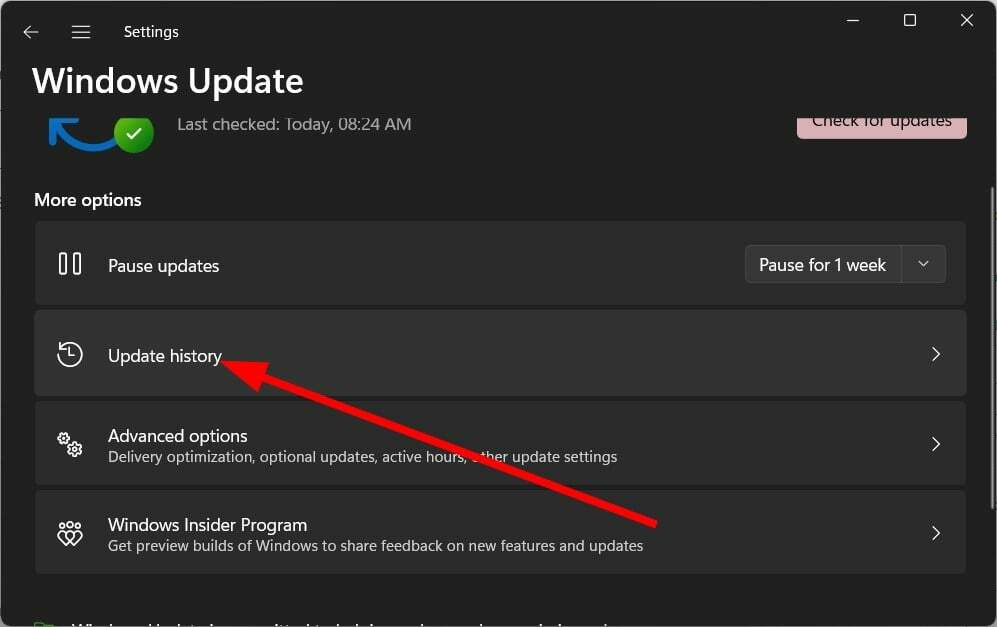
- Kirjutage üles KB number probleemsest värskendusest.
- Külastage seda veebisaiti.
- Sisestage KB number probleemsest värskendusest otsinguväljal.
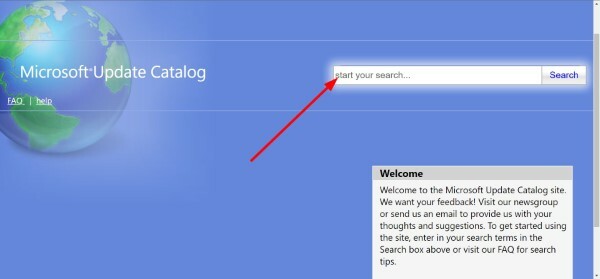
- Lae alla värskendus.
- Installige seda.
- Taaskäivita arvutisse.
Eksperdi nõuanne:
SPONSEERITUD
Mõnda arvutiprobleemi on raske lahendada, eriti kui tegemist on puuduvate või rikutud Windowsi süsteemifailide ja hoidlatega.
Kasutage kindlasti spetsiaalset tööriista, nt Fortect, mis skannib ja asendab teie katkised failid oma hoidlast värskete versioonidega.
Tõenäoliselt on Windows Update'i teenusel probleeme. Sel juhul saate probleemse värskenduse alla laadida Microsoft Update'i kataloogist.
See on tasuta veebisait, kus on vajaduse korral kõik värskendused, alates uusimatest kuni vanadeni.
7. Keela puhverserveri ühendus
- Vajutage nuppu Võida võti avamiseks Alusta menüü.
- Avatud Interneti-valikud.
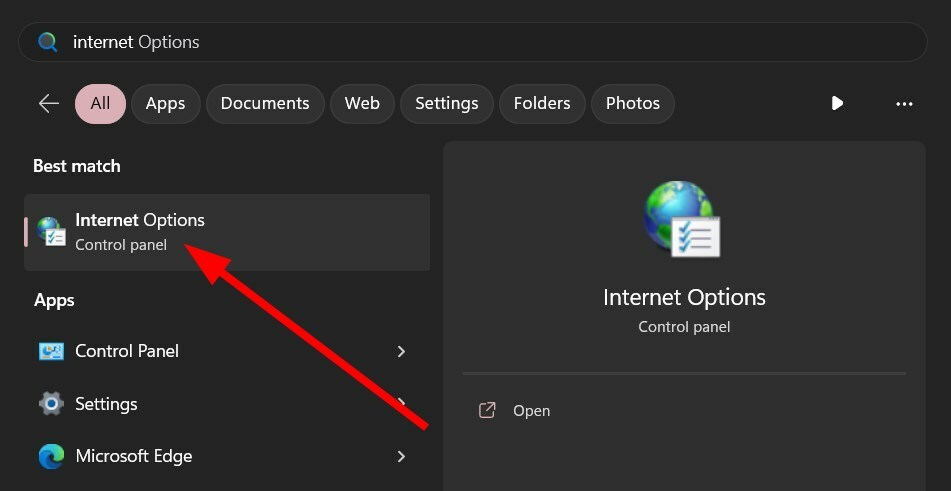
- Lülituge valikule Ühendused sakk.
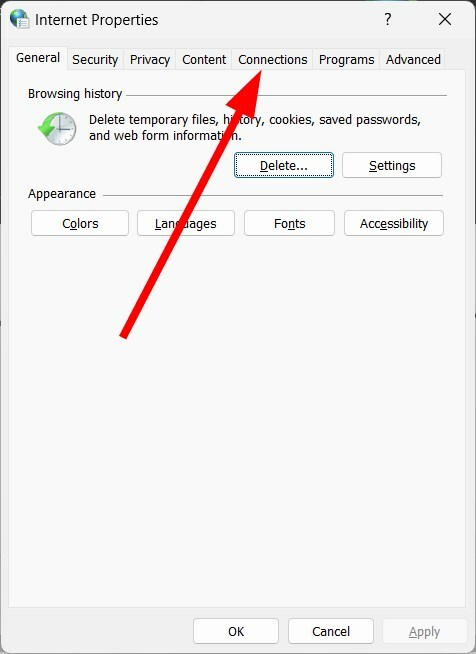
- Kliki LAN-i seaded.
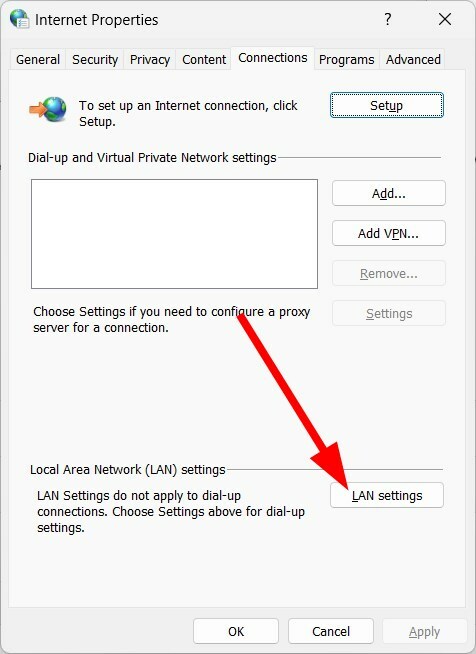
-
Tühjendage märge a Kasutage oma kohtvõrgu jaoks puhverserverit (need seaded ei kehti sissehelistamis- ega VPN-ühenduste puhul) valik.

- Klõpsake Okei.
- Taaskäivita arvutisse.
8. Käivitage DISM-i käsud
- Vajutage nuppu Võida võti avamiseks Alusta menüü.
- Avatud Käsuviip administraatorina.

- Tippige allolevad käsud ja vajutage Sisenema iga peale.
Dism /Võrgus /Cleanup-Image /Kontrollige tervistDism /Võrgus /Cleanup-Image /ScanHealthDism /Võrgus /Cleanup-Image /Taasta tervis
Selle lahenduse soovitas üks kasutaja lehel ametlik Microsofti foorum ja on aidanud mitmel kasutajal parandada veakoodi 0x8024500c.
Lõpuks, kui teil on probleeme Windowsi värskenduse allalaadimisega ja saate vea 0x8024500c, siis on parem värskendust vältida.
Selle põhjuseks on asjaolu, et värskenduses endas võib olla viga, mis takistab selle allalaadimist.
See on meie käest selles juhendis. Kui seisate silmitsi Windowsi värskenduse viga 0x80888002, vaadake abi saamiseks meie juhendit.
Meil on ka juhend, mis selgitab kõiki samme, mida peate selle parandamiseks tegema Windowsi värskenduse viga 0x8007000B.
On veel üks juhend, mis loetleb kõik lahendused, mida peate parandamiseks järgima värskenduse viga 0x8024402c.
Andke meile allolevates kommentaarides teada, milline ülaltoodud lahendustest teie jaoks probleemi lahendab.
Kas teil on endiselt probleeme?
SPONSEERITUD
Kui ülaltoodud soovitused ei ole teie probleemi lahendanud, võib teie arvutis esineda tõsisemaid Windowsi probleeme. Soovitame valida kõik-ühes lahenduse nagu Fortect probleemide tõhusaks lahendamiseks. Pärast installimist klõpsake lihtsalt nuppu Vaata ja paranda nuppu ja seejärel vajutage Alusta remonti.


